AIサマリー
WPFormsでアップロードした複数のファイルをZapierアドオンで Google Driveに送信したいですか?デフォルトでは、Zapはフォームから1つのファイルのみを送信します。しかし、カスタムPHPスニペットをサイトに追加することで、複数のファイルを受け入れることができます。
このチュートリアルでは、複数のファイルのアップロードを受け付けるフォームをセットアップし、Zapierを使ってそれらをGoogle Driveにプッシュする。
フォームの作成
このチュートリアルは、WordPressのアップロードをGoogle Driveに送信する方法のガイドに基づいています。このガイドに従って、フォーム、Zapier接続、zapをセットアップしてください。
私たちのフォームには、名前、Eメール、ファイルアップロード、段落テキストのフォームフィールドがあります。
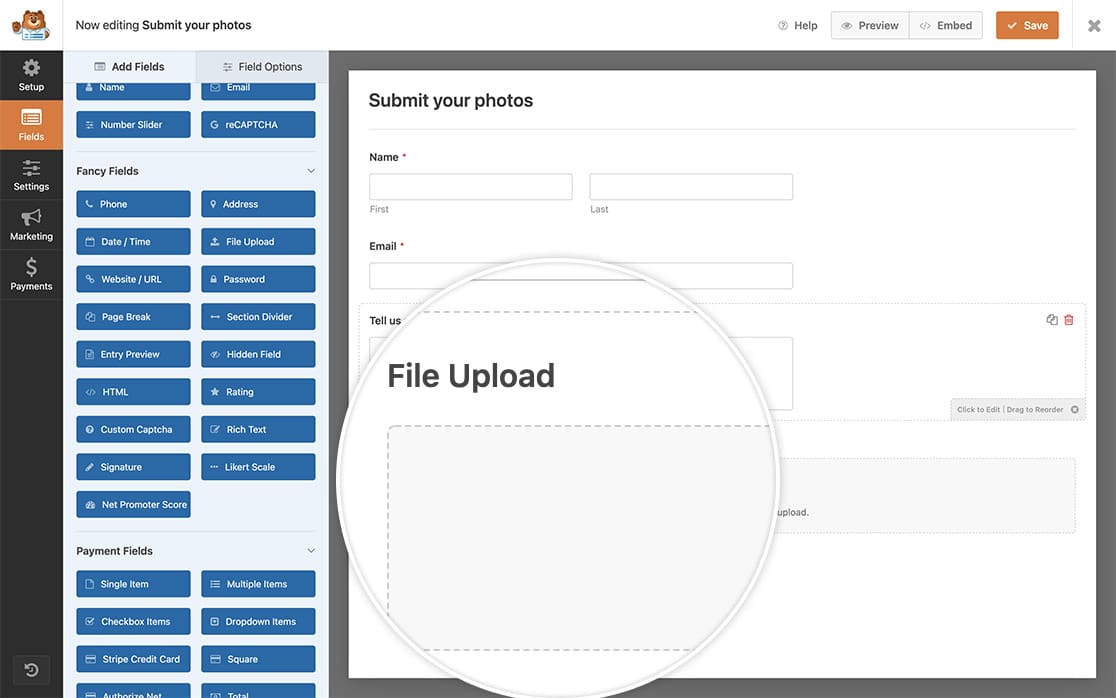
注: WPFormsでのZapier統合の動作の詳細については、Zapierアドオンの使用ガイドを必ずご確認ください。
複数ファイルを送信するスニペットの追加
このザップを使って、1つ以上のファイルをGoogle Driveに送信できるようにするために、小さなコードスニペットを追加する必要がある。
コード・スニペットをサイトに追加する際にヘルプが必要な場合は、こちらのチュートリアルをご覧ください。
このスニペットは、すべてのファイル名を受け取り、それを改行します。ファイルアップロードフィールドを持つサイトのすべてのフォームで動作します。このコードは基本的に、アップロードされたすべてのファイルをzipフォルダに圧縮します。
Googleドライブ上のファイルを見る
フォームが完了すると、接続されているGoogleドライブにZIPファイルとしてファイルが送信されます。
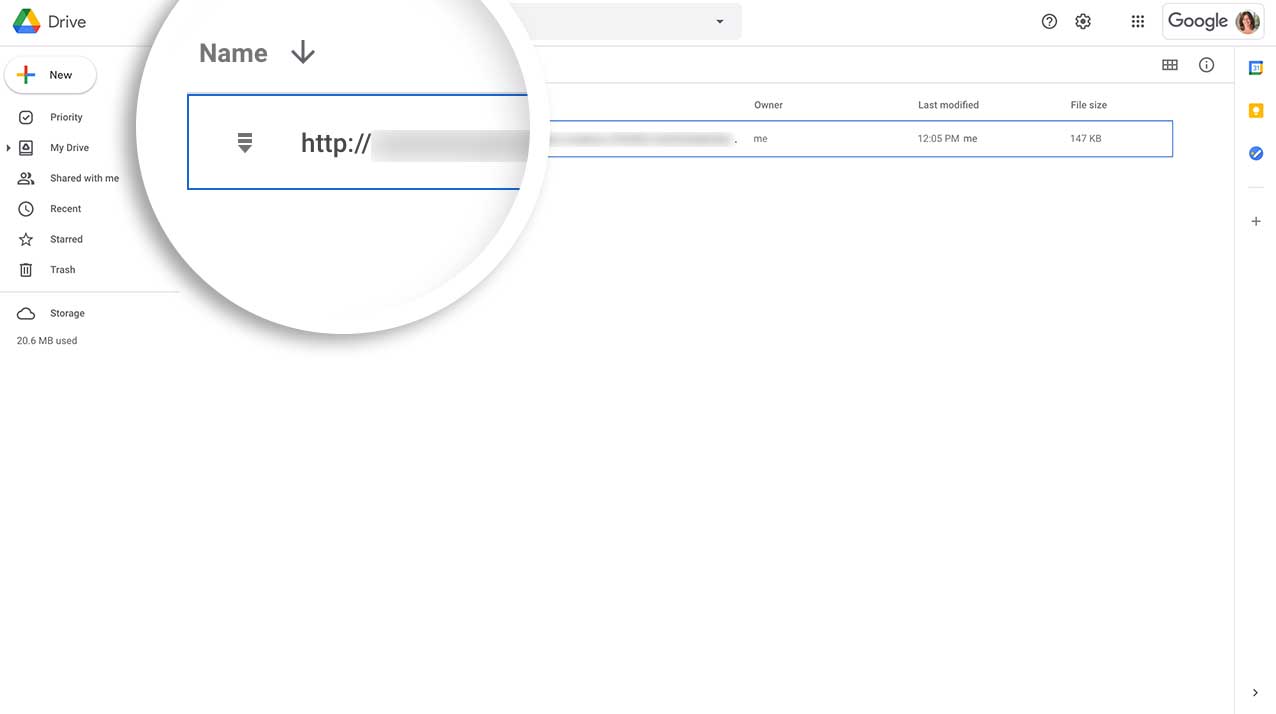
これらの画像を見るには、解凍する必要があります。Googleドライブに送信されたファイルを開きます。次に、画面上部中央のドロップダウンメニューから、「Open With 」をクリックし、「Zip Extractor」を選択します。
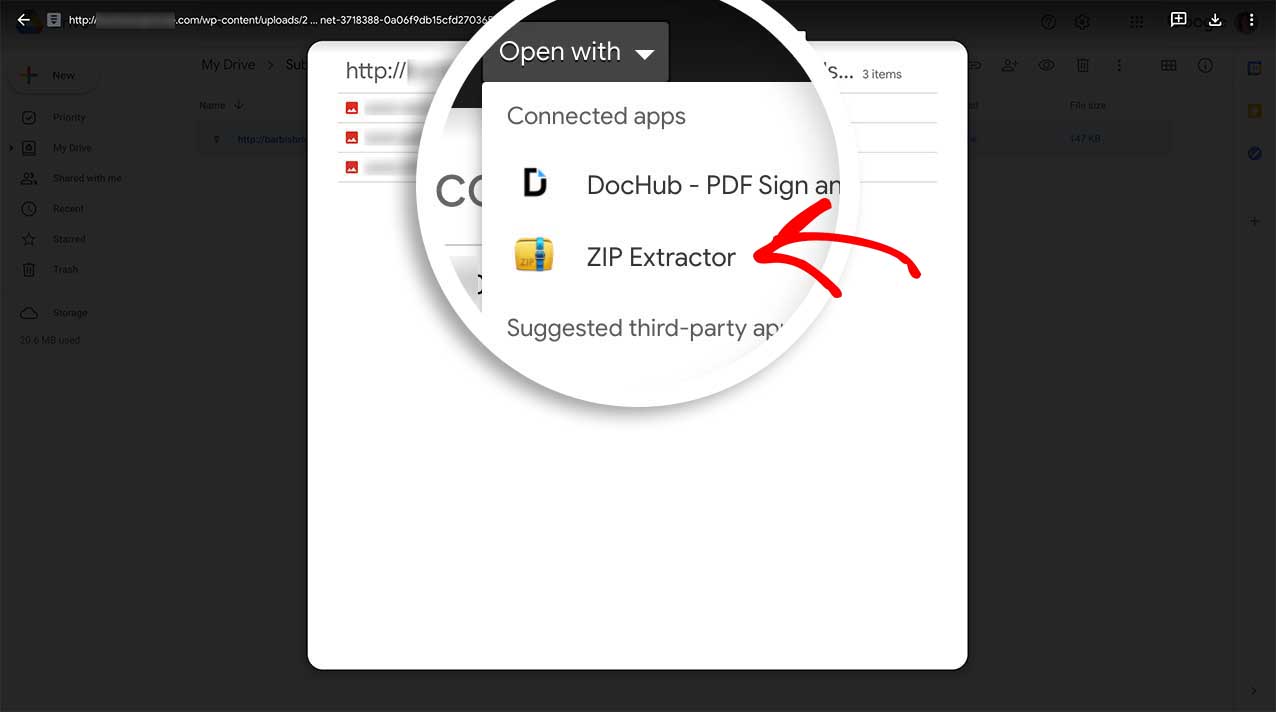
zipファイルに添付されている画像やファイルのリストが表示されます。続行するには、Extractを選択し、すべてのファイルが抽出されます。

これで、Googleドライブ内に添付された画像やファイルのある親ディレクトリが表示されます。
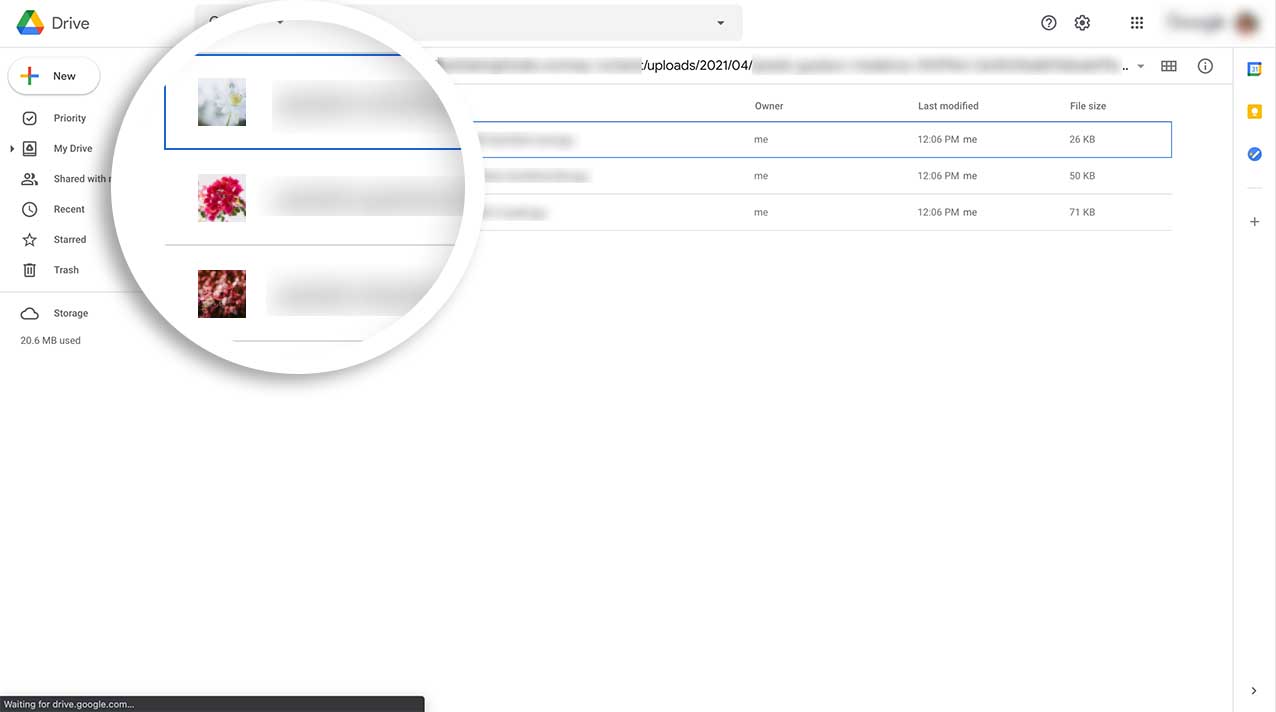
以上です!これで、Zapierアドオンを使ってGoogle Driveに複数のファイルを送信する方法がわかりました。
次に、モダンファイルアップロードフィールドを使用する際のタイムアウトも変更したいですか?モダンファイルアップロードのタイムアウトを変更する方法については、チュートリアルをご覧ください。
